
Pariod ki pa Peye-bon jan kalite yo plizyè espès yo. Sa a pouvwa ap ensifizan ekleraj (oswa vis vèrsa), prezans nan bri endezirab nan foto a, osi byen ke konfizyon an nan objè kle, tankou yon figi nan pòtrè a.
Nan leson sa a, nou pral fè fas ak ki jan yo amelyore bon jan kalite a nan foto a nan CS6 la fotoschop.
Nou pral travay ak yon sèl foto, ki te sou ki bwi yo tou prezan, ak lonbraj nesesè. Epitou pandan pwosesis la pwosesis yo pral flou, ki pral gen yo dwe elimine. Full Set ...

Premye a tout, li nesesè yo debarase m de echèk la nan lonbraj yo, osi lwen ke posib. Aplike de kouch korektif - "Koub" ak "Nivo" Pa klike sou yon icon wonn nan pati anba a nan palèt a nan kouch yo.

Premye aplike "Koub" . Pwopriyete yo nan kouch nan koreksyon pral otomatikman louvri.
"Rale nan simityè yo fè nwa, koube koub la, jan yo montre nan D a, evite kote tren travèse yo sou klere ak pèt la nan ti pati.
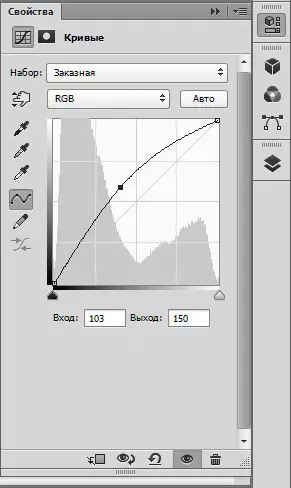

Lè sa a, aplike "Nivo" . Deplase ou nan koulisan nan dwa, ki endike sou D a, se yon ti kras shade adousi.
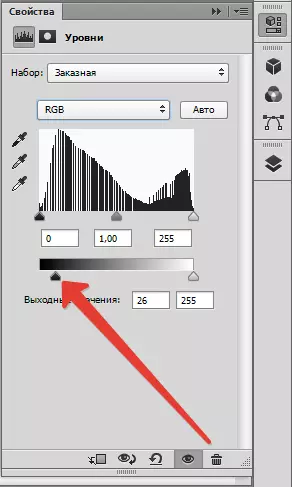

Koulye a, li nesesè yo retire bri a nan foto a nan fotoschop.
Kreye yon kopi konbine kouch yo ( Ctrl + Alt + Shift + E ), Lè sa a, yon lòt kopi kouch sa a, trenen li nan icon nan espesifye nan D a.

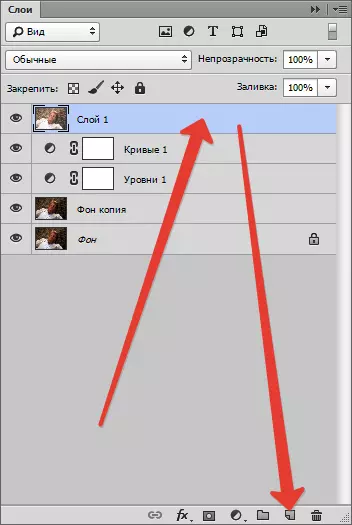

Aplike nan kopi a anwo nan filtre a kouch "Flou sou sifas la".

Nou ap eseye diminye zafè yo ak bwi nan koulis yo otan ke anpil ke posib, pandan y ap eseye kenbe ti detay.
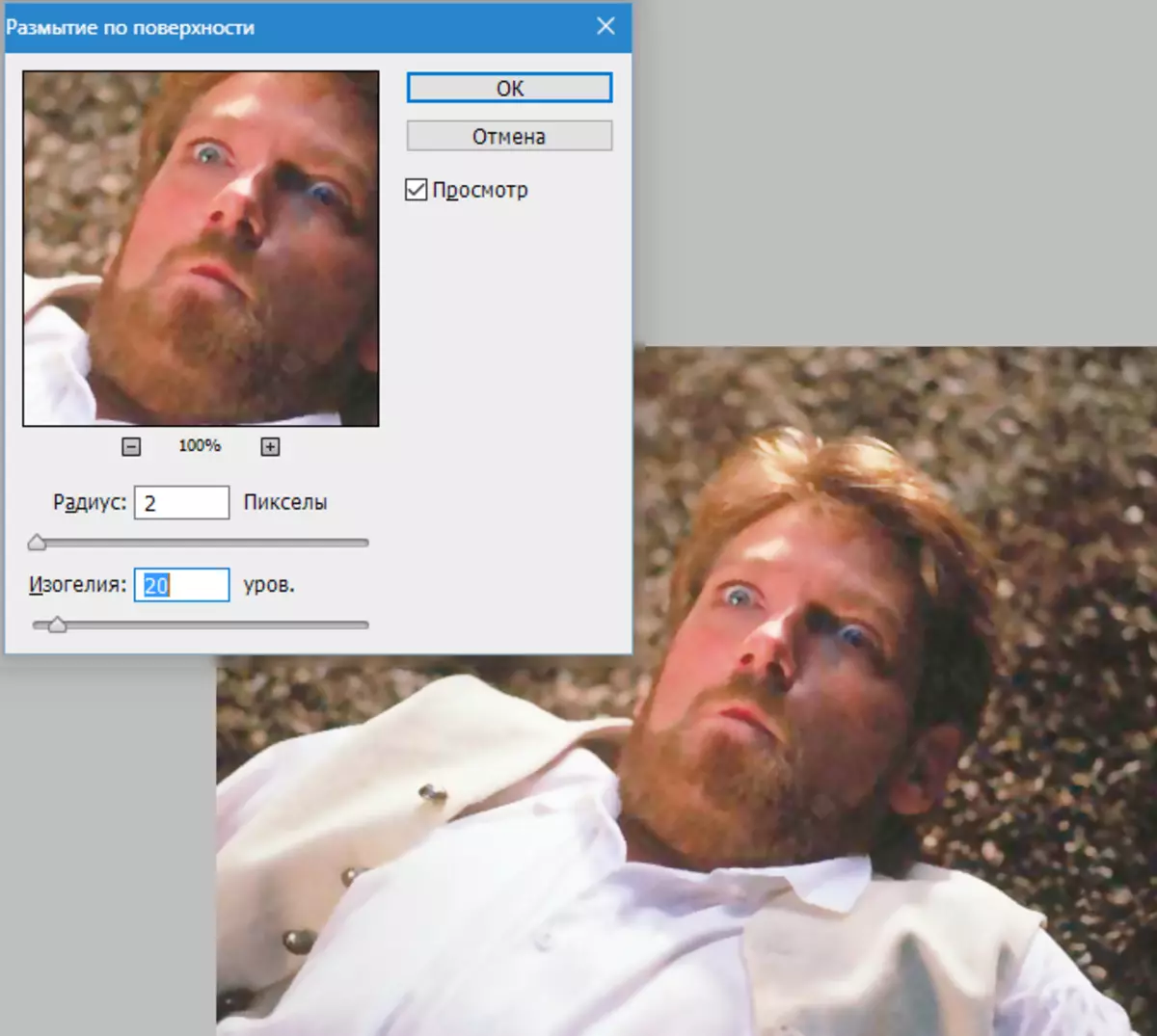
Lè sa a, chwazi koulè prensipal la nwa pa klike sou icon nan seleksyon koulè sou ba zouti a dwat, kranpon Alt. epi klike sou bouton an "Ajoute yon kouch mask".
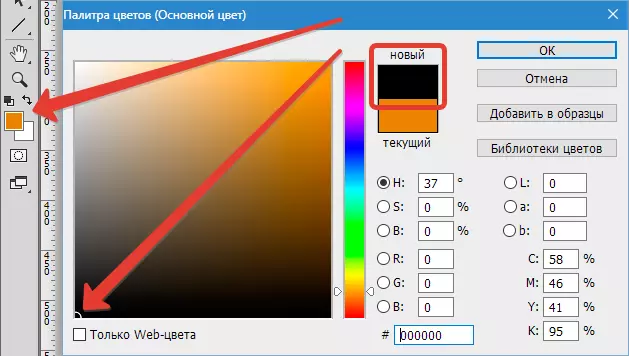

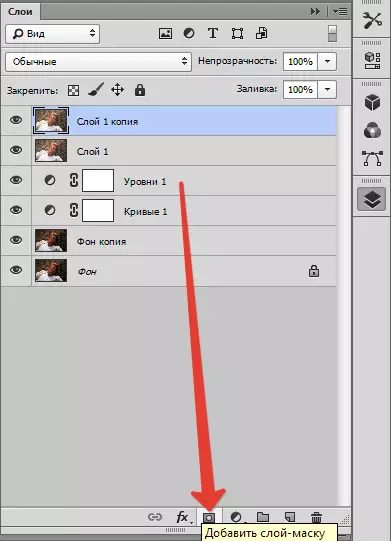
Se mask la aplike nan kouch nou an, ki te ranpli avèk nwa.
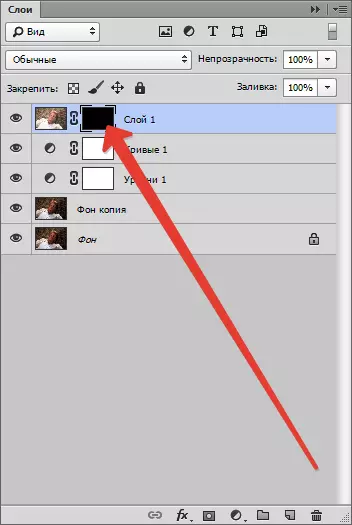
Koulye a, chwazi enstriman an "Bwòs" Avèk paramèt sa yo: koulè - blan, frigidité - 0%, stupidity ak pouse - 40%.
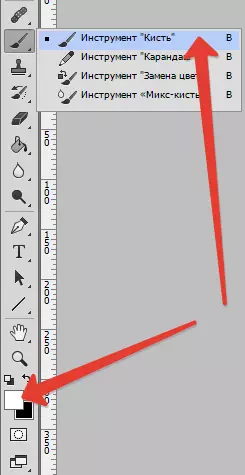
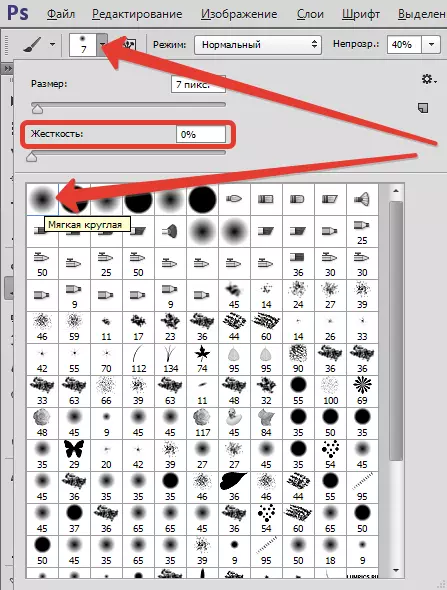

Apre sa, nou asiyen yon mask nwa ak bouton an sourit gòch, ak penti bri a nan foto a.
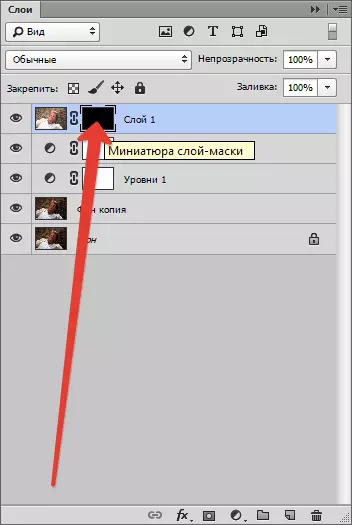

Pwochen etap la se elimine aberasyon koulè. Nan ka nou an, sa yo, se litters vèt.
Nou itilize yon kouch korektif "Tone koulè / saturation" , chwazi nan lis la drop-desann Vèt epi redwi saturation a zewo.
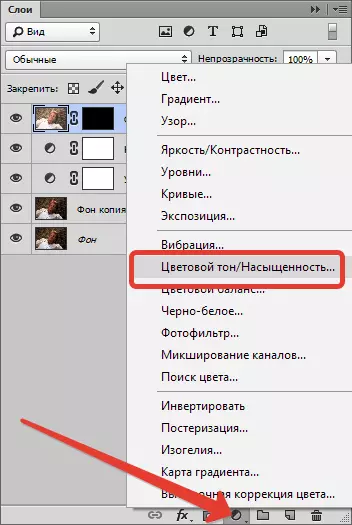

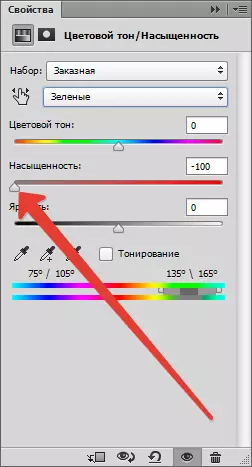
Kòm nou wè, aksyon nou yo mennen nan yon diminisyon nan précision a nan imaj la. Nou bezwen fè yon foto ak yon klè nan fotoschop.
Pou amelyore précision a, kreye yon kopi konbine nan kouch yo, ale nan meni an "Filter" epi aplike "Kontou précision" . Koulis nou reyalize efè ki nesesè yo.
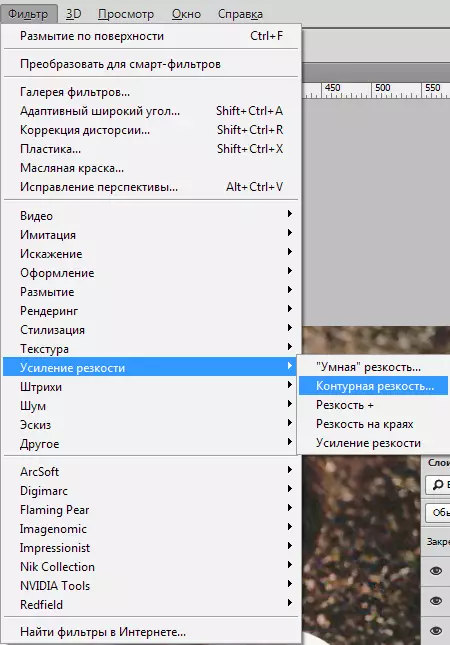
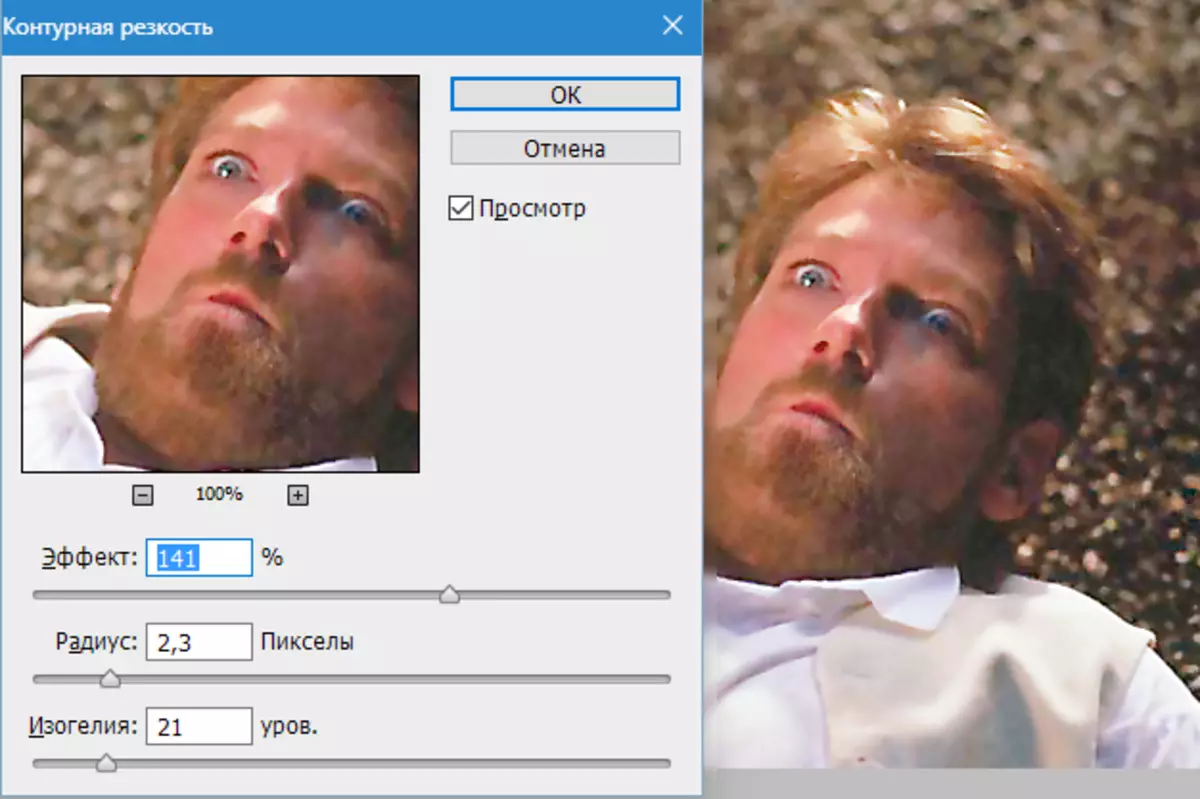
Koulye a, ajoute kontra a eleman ki nan rad karaktè a, kòm kèk detay lis pandan pwosesis.
Nou itilize "Nivo" . Nou ajoute kouch sa a koreksyon (gade pi wo a) epi nou reyalize efè a maksimòm sou rad (nou pa peye atansyon sou rès la). Li nesesè fè fè nwa simityè yon ti kras pi fonse, ak klere - pi lejè.


Next nou ranpli mask la "Nivo" Nwa. Pou fè sa, li nesesè yo mete nwa koulè prensipal la (gade pi wo a), mete aksan sou mask la epi klike sou Alt + Del..
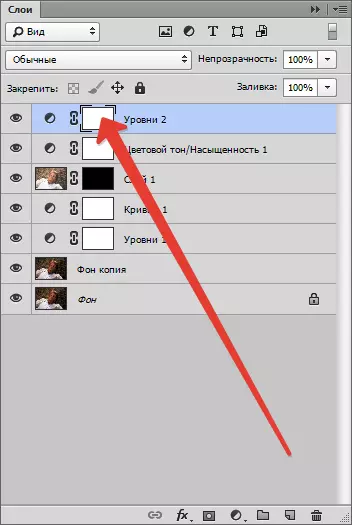
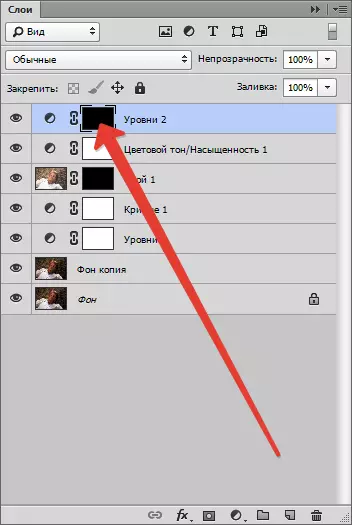
Lè sa a, yon bwòs blan ak paramèt, tankou pou flou, nou ale nan rad.

Dènye etap la se febli saturation. Sa a yo dwe fè, depi tout manipilasyon yo ak kontras la amelyore kronasyon an.
Ajoute yon lòt kouch koreksyon an "Tone koulè / saturation" Ak kurseur ki koresponn lan nou retire kèk koulè.


Sèvi ak plizyè teknik ki pa difisil, nou te kapab amelyore bon jan kalite a nan foto a.
